3 gratis lösningar för att ta bort bakgrund från logotypen för bättre effekt
När du hoppas att din logotyp ska vara mer ikonisk och attrahera fler människor, är det en pålitlig metod att ta bort bakgrunden från logotypen. Men hur man tar bort bakgrunden är ett problem för dig. Lyckligtvis kommer detta inlägg att rekommendera fyra sätt att ta bort bakgrunden från logotypen gratis. Läs vidare så kan du utforska mer värdefulla funktioner. Du kan välja ett verktyg du gillar och dela det med dina vänner!
Guidelista
Del 1: 3 gratis sätt att ta bort bakgrund från logotyp online Del 2: Varför måste jag ta bort logotypens bakgrund? Del 3: Vanliga frågor om att ta bort bakgrund från logotypenDel 1: 3 gratis sätt att ta bort bakgrund från logotyp online
1. AnyRec Free Background Remover Online
Om du vill ha ett gratis verktyg som tar bort bakgrunden från logotypen utan vattenstämpel och som har några viktiga redigeringsfunktioner, AnyRec gratis bakgrundsborttagning online måste vara värt att ha. Det här verktyget har ett enkelt gränssnitt för att snabbt ta bort bakgrunden från din logotyp, även om du är nybörjare. Och det kommer automatiskt att markera objektet i bilden, som du inte behöver välja manuellt.
1. Välj ett objekt automatiskt och ta snabbt bort bakgrunden från din logotyp.
2. Ändra färgen på bakgrunden fritt.
3. Tillhandahåll de grundläggande redigeringsfunktionerna för att justera logotypen, som att beskära, lägga till bilder och ändra position.
4. 100% fri användning utan några filstorleksbegränsningar.
Steg 1.Öppna AnyRec Free Background Remover Online snabbt genom att kopiera denna länk (https://www.anyrec.io/free-online-background-remover/) i din webbläsare. Klicka på knappen "Ladda upp bild" för att importera din logotyp eller dra bildfilen direkt till rutan.
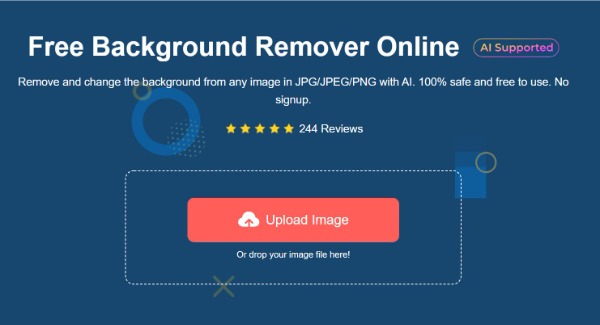
Steg 2.Det här verktyget väljer automatiskt bildens objekt och du kan förhandsgranska logotypen till höger. Om du vill justera bilden kan du klicka på knappen "Behåll" för att välja de delar du vill behålla. Klicka på "Radera"-knappen för att ta bort de extra detaljerna.
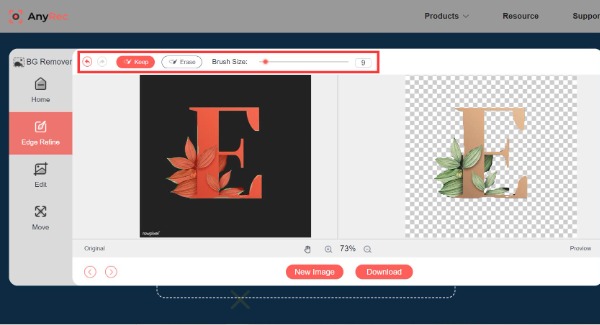
Steg 3.Om du vill redigera logotypen kan du klicka på knappen "Redigera" till vänster. Klicka på knappen "Färg" så att du kan ändra färgen på bakgrunden. När du behöver lägga till ytterligare bilder, klicka på knappen "Bild" för att importera bilderna du vill lägga till. Du kan också beskära din logotyp.
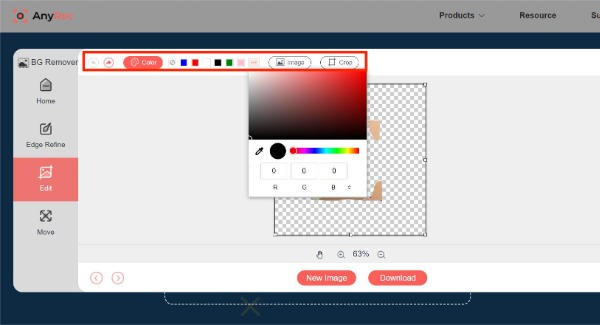
Steg 4.Du kan klicka på "Flytta"-knappen till vänster för att justera logotypens position. När du har tagit bort och ändrat bakgrunden från logotypen, klicka på knappen "Ladda ner" för att spara den.
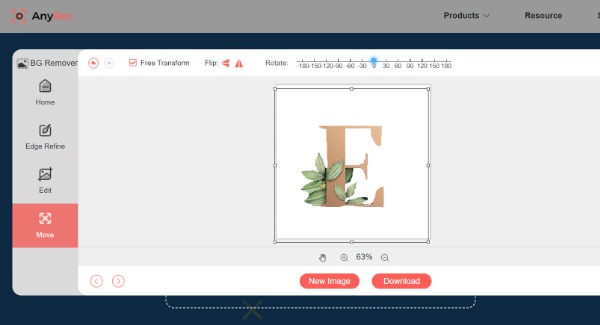
2. Fotosax
PhotoScissors är också ett onlineverktyg för att gratis ta bort bakgrunden från logotypen. Den tillhandahåller också vissa redigeringsfunktioner för att justera bilderna, såsom gräns, förinställningar och skugga. Tyvärr kan du bara ladda upp bilder upp till 10MB. Men om din bildstorlek är lägre än 10 MB är PhotoScissors ett utmärkt val för dig!
Steg 1.Gå till PhotoScissors officiella webbplats i din webbläsare. Klicka på knappen "Ladda upp bild" i huvudgränssnittet för att importera din logotyp.
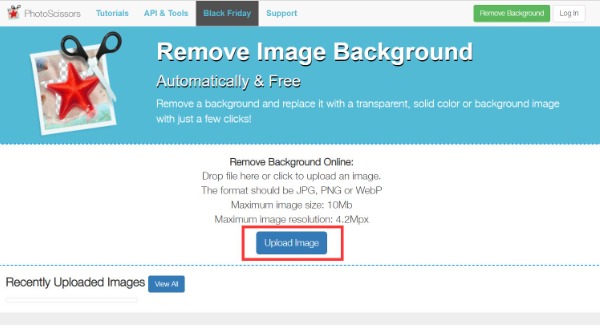
Steg 2.Det kommer automatiskt att markera bildens objekt för att ta bort logotypens bakgrund. Du kan klicka på knappen "Förgrund" längst upp för att lägga till omarkerade delar eller ta bort extra delar genom att klicka på knappen "Radera markeringar".
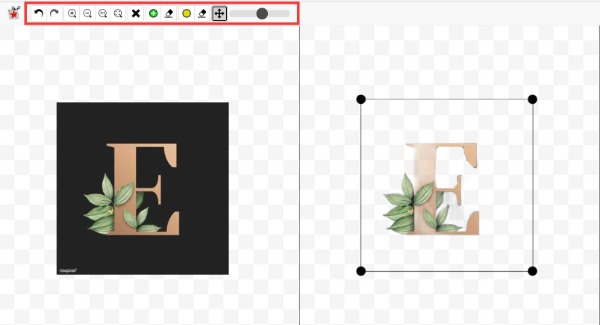
Steg 3.Om du vill lägga till effekten av skugga kan du klicka på stjärnikonen i det högra verktygsfältet. Med det här verktyget kan du ställa in opacitet, oskärpa radie och färg enligt dina preferenser. Klicka sedan på knappen "Ladda ner" för att spara din logotyp.
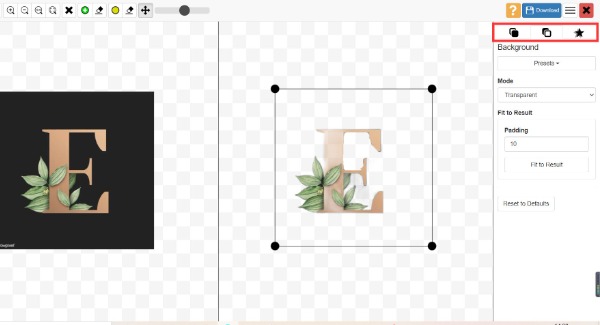
3. Ta bortbg
Removebg är ett lättanvänt onlineverktyg för att ta bort bakgrunden på logotypen. När du har laddat upp dina bilder tar det automatiskt bort logotypens bakgrund. Du kan ändra färgen på bakgrunden och lägga till ett nytt foto fritt. Men det kommer att begränsa antalet förhandsvisningar och ha färre redigeringsfunktioner.
Steg 1.Öppna den officiella webbplatsen för Removebg i din webbläsare. Importera dina bilder genom att klicka på knappen "Ladda upp bild". Du kan också välja att dra filen till rutan för att ladda upp.
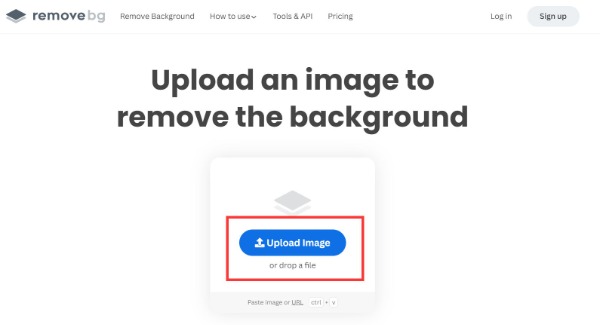
Steg 2.Efter det kan du förhandsgranska logotypen med bakgrunden borttagen. Du kan klicka på knappen "Redigera" uppe till höger om du vill redigera logotypen. Du kan skapa en ny bakgrund för din logotyp eller ändra färgen på bakgrunden.
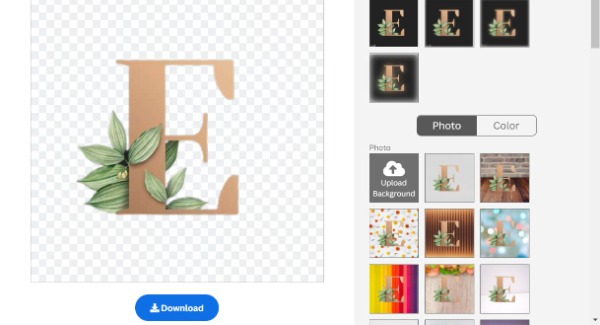
Steg 3.Klicka på knappen "Ladda ner" för att spara din logotyp. Observera att nedladdning av HD-bilden bör registrera dig för kontot först.
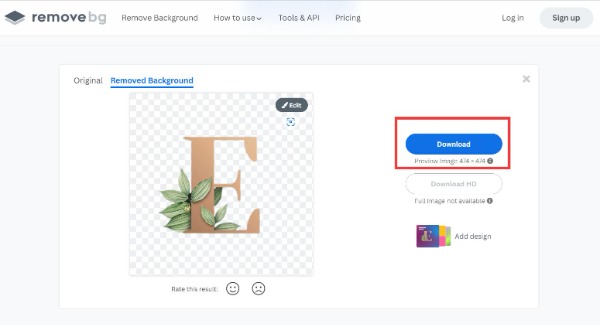
Del 2: Varför måste jag ta bort logotypens bakgrund?
Den främsta anledningen är skönheten och bekvämligheten. När logotypens bakgrund är genomskinlig kan du infoga den i bakgrunden av valfri färg. Och ingen bakgrund kan lyfta fram logotypens egenskaper och förbättra identifieringen. Du bör ställa in bakgrunden till en transparent färg när du gör en logotyp. Men om din nuvarande logotyp har en vit bakgrund kan du använda verktygen ovan för att ta bort den.
Del 3: Vanliga frågor om att ta bort bakgrund från logotypen
-
Kan jag ändra färgen på logotypen?
Ja. Photoshop är ett professionellt verktyg för att ändra bakgrundsfärgen på en logotyp. Ladda upp din logotyp till programvaran och klicka på den. Välj färgöverlägg i fönstret Lagerstil.
-
Hur gör man en logotyp med en transparent bakgrund?
Att ta bort logotypens bakgrund eller någon bild med hjälp av verktyg är ett sätt att göra en logotyp med en transparent bakgrund. Du kan prova de fyra gratis onlineverktygen som rekommenderas ovan.
-
Hur tar jag bort logotypens bakgrund på min telefon?
Du kan ladda ner Eraser-appen från App Store på din mobiltelefon. Detta är en gratis app för att ta bort bakgrunden från logotypen med ett tryck.
Slutsats
Du har behärskat tre metoder för att ta bort bakgrunden från din logotyp gratis. Du kan välja en att använda efter dina behov. Men om du vill ha ett onlineverktyg utan filstorleksbegränsningar måste AnyRec Free Background Remover Online vara det bästa!
